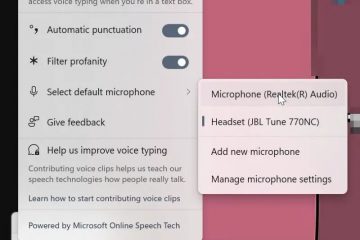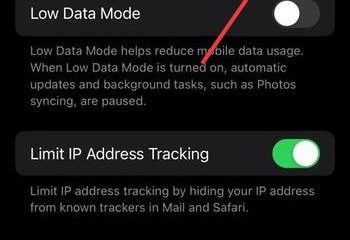Configurar MSN como página de inicio en Google Chrome te permite acceder a las principales noticias, al clima y a tu bandeja de entrada de Outlook en el momento en que abres tu navegador. Es rápido de configurar y puedes hacerlo en Windows, macOS o incluso Chromebook. A continuación se explica cómo configurarlo paso a paso.
Paso 1: habilite el botón Inicio y asigne MSN
Abra Chrome y haga clic en los tres puntos en la esquina superior derecha. A continuación, seleccione Configuración, abra la sección Apariencia y active el botón Mostrar inicio. Ahora, haga clic en la opción de opción Ingresar dirección web personalizada y escriba https://www.msn.com.
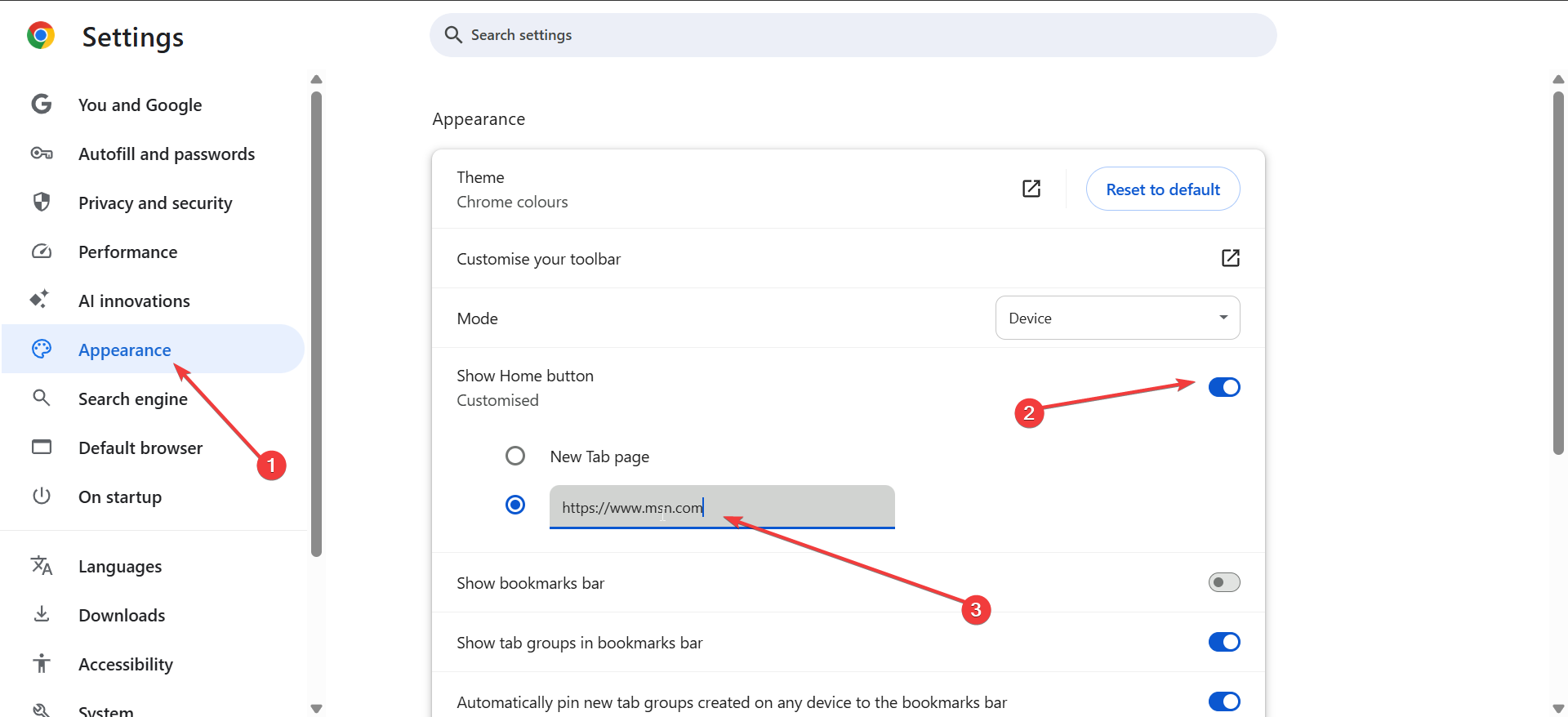
Paso 2: configurar MSN como tu página de inicio
Vuelve a Configuración y abre Al iniciar. Luego, seleccione Abrir una página específica o un conjunto de páginas y haga clic en Agregar una página nueva. Luego, ingresa a https://www.msn.com, haz clic en el botón Agregar y reinicia Chrome para aplicar la nueva configuración de tu página de inicio.
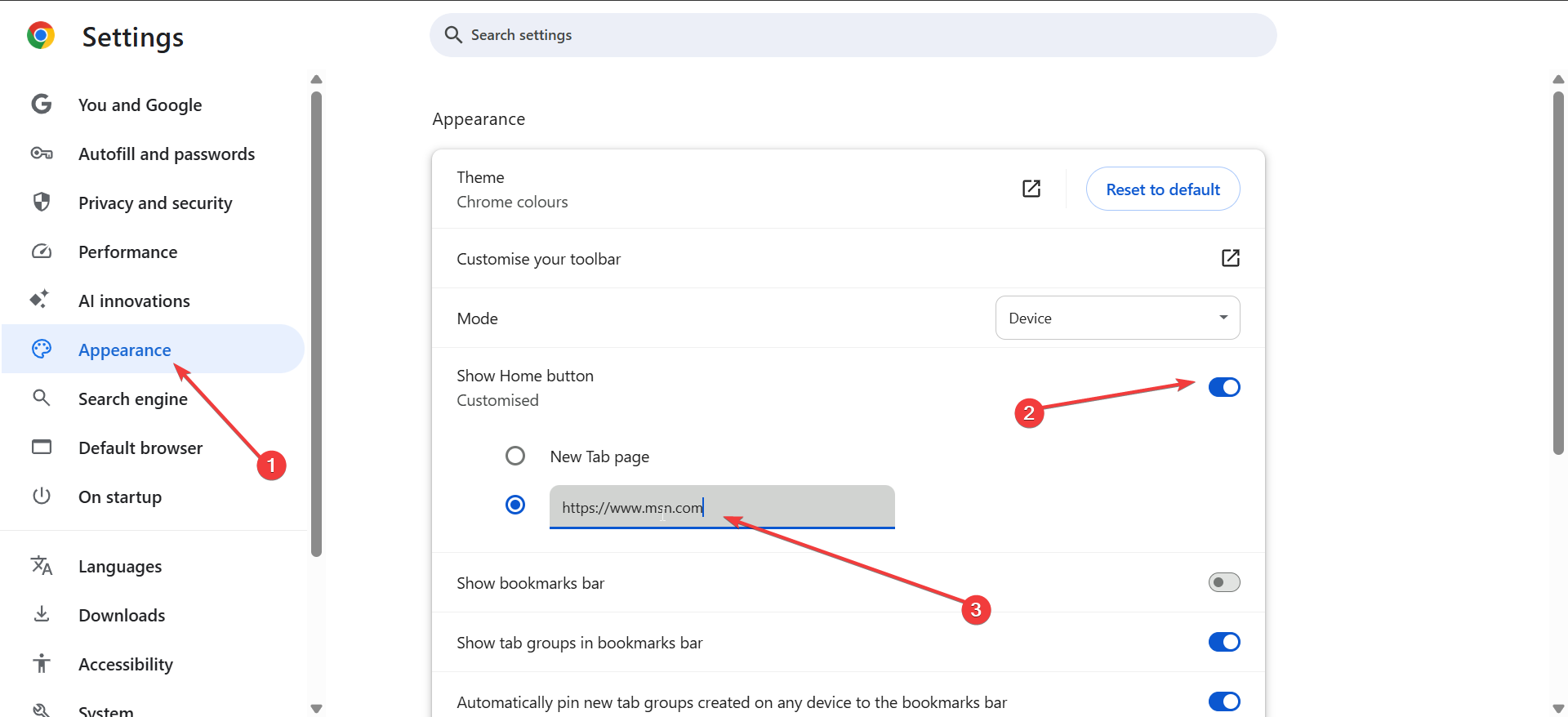


Paso 3: Confirma los cambios y reinicia Chrome
Después de reiniciar Chrome, haz clic en el ícono Inicio o abre una nueva ventana. Deberías ver que MSN se carga instantáneamente. De lo contrario, vuelva a verificar las URL y asegúrese de guardar los cambios.
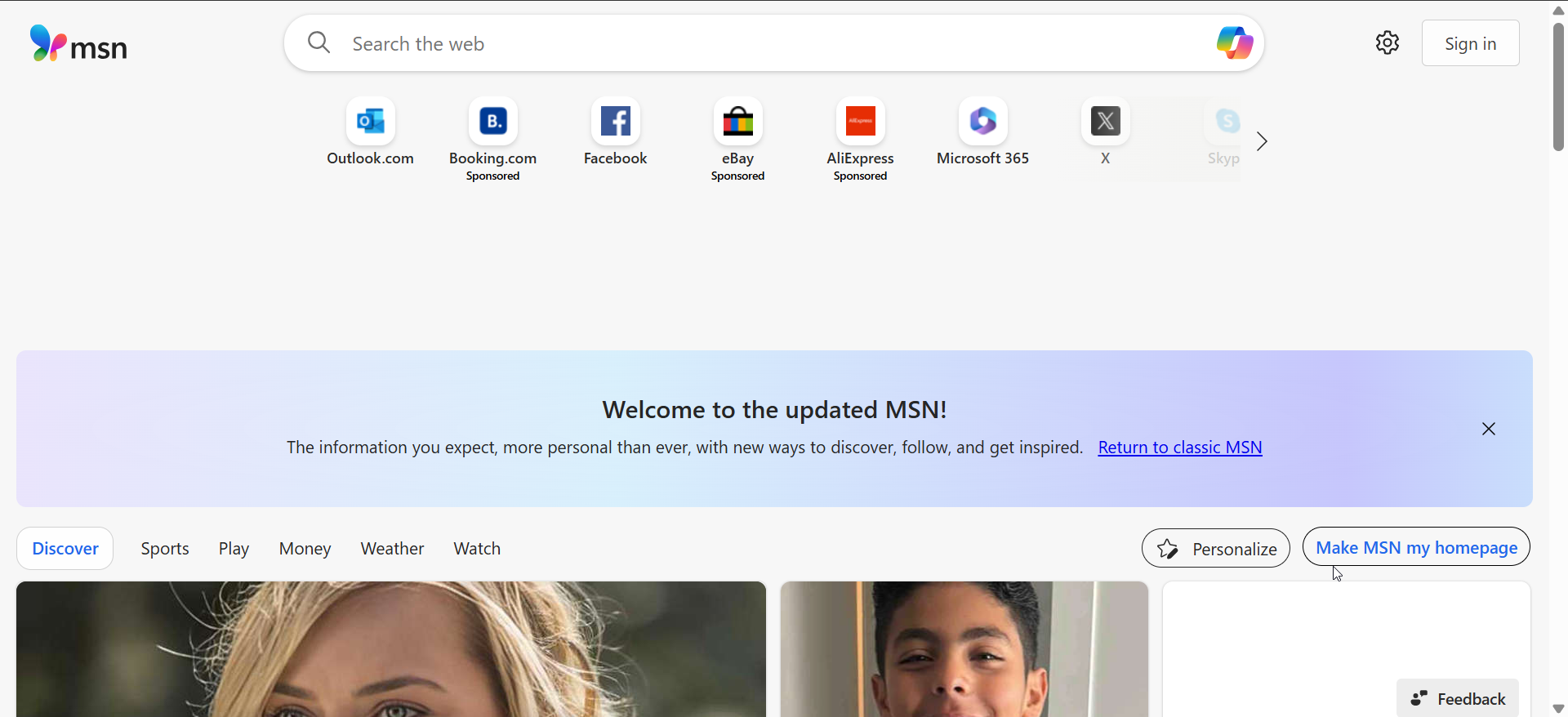
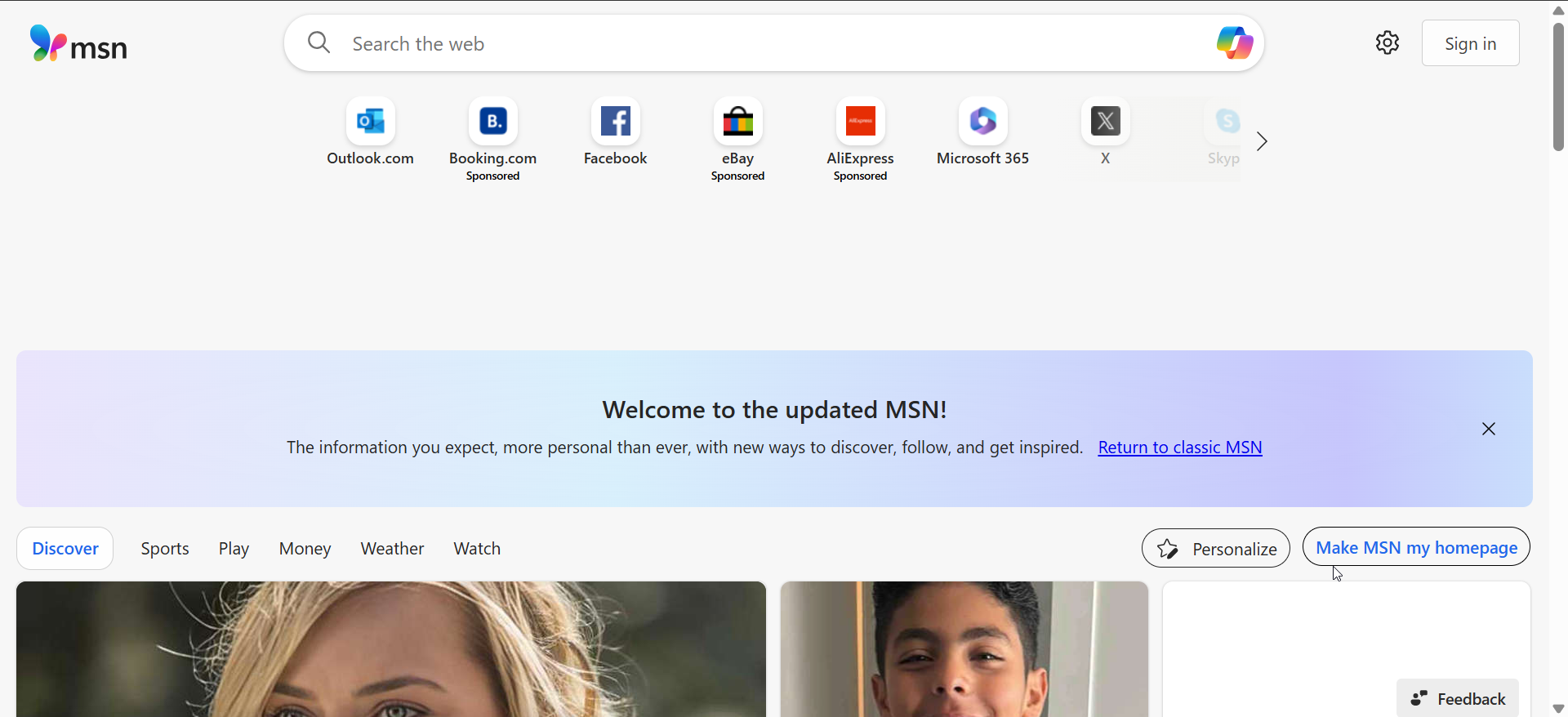
Utilice una extensión de MSN en su lugar
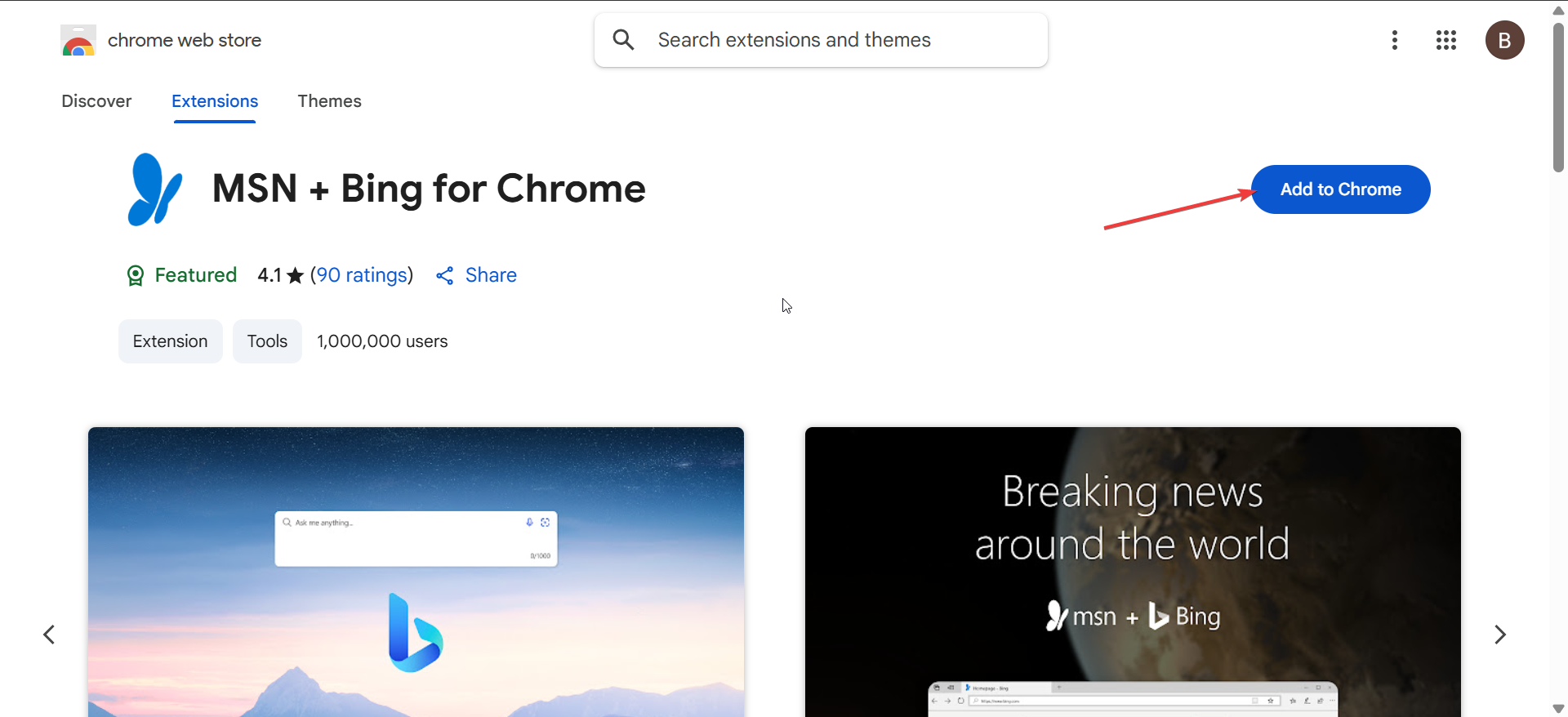
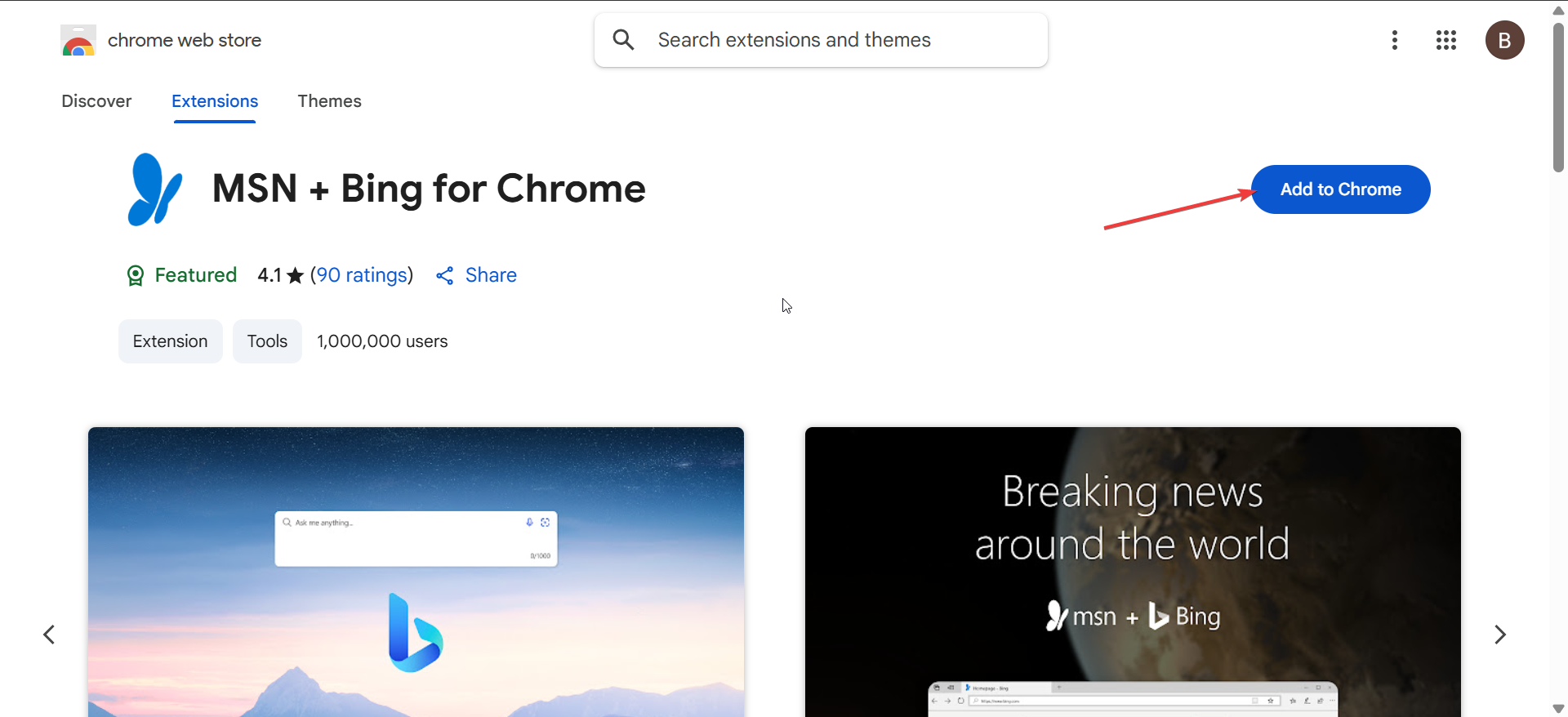
Si prefiere una configuración automatizada, las extensiones de Chrome pueden aplicar la página de inicio y la configuración de búsqueda de MSN por usted. También mantienen su fuente de noticias de MSN disponible en cada pestaña nueva. A continuación se muestran algunas de las opciones principales:
MSN + Bing para Chrome: esta extensión oficial configura automáticamente MSN como su página de inicio y Bing como su motor de búsqueda predeterminado. Es útil si desea una configuración con un solo clic sin configuración manual. Simplemente busque MSN + Bing para Chrome en Chrome Web Store y haga clic en Agregar a Chrome. Nueva pestaña de MSN para Chrome: este complemento reemplaza la pantalla de nueva pestaña con noticias, clima y temas de actualidad personalizados de MSN. Es opcional, pero le da a su navegador Chrome la misma sensación que la experiencia de la página de inicio de MSN.
Solución de problemas de la página de inicio de Chrome
Si Chrome sigue revirtiendo la página de inicio o la configuración de inicio, una extensión conflictiva o una preferencia de sincronización puede ser la responsable. Pruebe estas soluciones antes de restablecer Chrome por completo.
Elimine extensiones conflictivas: abra Chrome y vaya a Menú → Extensiones → Administrar extensiones. A continuación, desactive todos los complementos que modifiquen pestañas o páginas de inicio y reinicie Chrome para ver si MSN ahora se carga correctamente. Restablecer la configuración de Chrome: abra Configuración → Restablecer y limpiar. Ahora, seleccione Restaurar la configuración a sus valores predeterminados originales y reinicie Chrome. Finalmente, vuelva a aplicar la configuración de su página de inicio de MSN. Comprueba la sincronización y los perfiles: si la sincronización de Chrome está activa, puede volver a aplicar la configuración anterior de la página de inicio desde otro dispositivo. Edite o elimine configuraciones obsoletas en su cuenta de Google y verifique la página de inicio de cada perfil de Chrome que utilice.
Consejos para acceder rápidamente al contenido de MSN
Fijar MSN en la barra de tareas o en el escritorio: haga clic derecho en su escritorio, seleccione Nuevo → Acceso directo y pegue https://www.msn.com. También puede hacer clic derecho en Chrome en la barra de tareas y fijar un acceso directo de MSN para acceder con un solo clic. Agregar MSN como marcador o mosaico de marcación rápida: presione Ctrl + D (o Cmd + D en Mac) para agregar MSN a favoritos. También puedes arrastrar la pestaña MSN a tu barra de favoritos para una navegación más rápida sin cambiar la configuración de tu página de inicio.
Preguntas frecuentes
¿MSN funciona como página de inicio en Chrome móvil? Chrome para Android e iOS no admite páginas de inicio personalizadas. En su lugar, puedes fijar MSN a la pantalla de inicio de tu dispositivo para un acceso rápido.
¿Es seguro usar MSN como página de inicio? Sí. MSN es un sitio propiedad de Microsoft que utiliza cifrado HTTPS para proteger su sesión de navegación y su información personal.
¿Puedo hacer que MSN y otra página se abran al inicio? Por supuesto. Chrome permite múltiples páginas de inicio en Configuración → Al iniciar. Agregue más sitios junto con MSN si es necesario.
Resumen
Vaya a Configuración → Apariencia y habilite el botón Inicio. Ingrese https://www.msn.com como su página de inicio personalizada. Abra Al iniciar y agregue MSN como su página de inicio predeterminada. Reinicie Chrome para confirmar el cambio. Utilice extensiones o restablezca la configuración si MSN no funciona.
Conclusión
Hacer de MSN su página de inicio en Google Chrome es una forma rápida de mantenerse actualizado con noticias, correos electrónicos y el clima personalizados cada vez que abre su navegador. Ya sea que elija configurarlo manualmente o usar una extensión, la configuración requiere solo unos pocos clics y funciona en todas las plataformas principales.
Si MSN no permanece como su página de inicio, revise su configuración de Chrome, verifique si hay extensiones en conflicto o restablezca las preferencias de su navegador. Una vez que esté configurado correctamente, siempre comenzará su sesión de navegación en una página familiar y rica en información que se adapta a su rutina diaria.